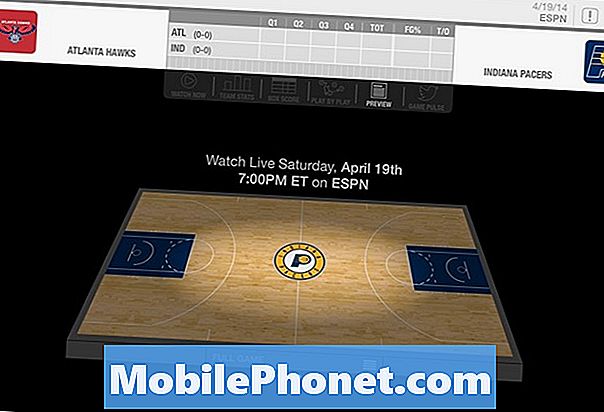Denna guide förklarar hur du installerar och använder Galaxy S9 som en mobil hotspot. Din telefon kan dela sin dataanslutning med en bärbar dator, surfplattform eller bärbart spel system tack vare hotspot-funktionen. I huvudsak vänder telefonen till ett WiFi-nätverk. Med andra ord använder du telefonens internetanslutning på andra enheter.
Medan den snabba Verizon, AT & T eller T-Mobile 4G LTE är Galaxy S9 snabbare än vissa människors hemma-internet. Då kan du använda det snabba internetet på vilken enhet som helst, istället för att betala för dyra hotell WiFi medan du reser.
Läs: Så här inaktiverar du förinstallerade applikationer på Galaxy S9
Att använda Galaxy S9 som en personlig hotspot kallas ofta en mobil hotspot, bärbar hotspot eller till och med tethering. Du kan snabbt aktivera din hotspot och välja ett lösenord, så att anslutningen är säker. Eller använd USB-tethering för en ännu säkrare anslutning. Vi ska förklara både i vår video och instruktioner nedan.
Innan vi börjar, kom ihåg att vissa transportörer (som Verizon) tar ut en extra månadsavgift för hotspot-funktionen. Dessutom tillåter de flesta obegränsade dataplaner det inte alls. Om du försöker stegen nedan och det misslyckas, ring din operatör och lägg till hotspot-funktionen. Med det sagt kan du enkelt brinna genom en hel 5GB dataplan för månaden på en dag med hjälp av en hotspot, var försiktig så var försiktig.
Så här använder du Galaxy S9 som mobil hotspot
- Bege sig tillinställningar från appen på din startskärm, appfack eller genom att dra ner meddelandefältet och knacka på den växelformade inställningsknappen
- Krananslutningar
- Bläddra ner och väljMobile Hotspot och Tethering
- VäljMobil Hotspot (eller sätt på strömbrytaren)

- Du kananvända sig av det medföljande namnet och lösenordet, ellerskapa din egen
- Tryck nu på eller svep omkopplaren tillsätt på din hotspot
- Därefter kommer detkontrollera Ditt konto har hotspot-funktionen, ochbörja dela en WiFi-anslutning
- Följinstruktioner på skärmen att ansluta dina andra enheter till din Galaxy S9 hotspot

Det ser förvirrande ut, men det är extremt enkelt. När du slår på den ser dina andra enheter omedelbart din Galaxy S9 som en internetkälla. Gå sedan till WiFi-inställningarna på din bärbara dator, surfplatta, dator eller spelutrustning och hitta den. Du är i grunden ansluten till Galaxy S9 precis som du gör WiFi hemma, på Starbucks eller på ett hotell. Det är samma process.
Innan du går för långt är det en bra idé att slå de tre prickarna i skärmens övre hörn och väljTimeout-inställningar. Välj sedan hur länge din Galaxy S9 hotspot blir aktiv när den inte används. Som standard stängs den automatiskt av efter 10 minuters inaktivitet. Detta sparar batteriets livslängd och dina data.
Växla på / av din Galaxy S9 WiFi Hotspot
Nu när du har upprättat det, kan du snabbt slå på och av hotspot utan att fumla genom inställningarna.

Galaxy S9 och Galaxy S9 + har "Snabbinställningar" i rullgardinsmenyn för anmälan högst upp på skärmen för enkel åtkomst. Dra ner nerifrån på skärmen två gånger för att se ett utökat antal av alla snabba inställningar. Vanligtvis finns det alternativ för WiFi, Bluetooth, Ljud, ficklampa och andra användbara inställningar.
Hitta snabbkorrigeringen för Mobile Hotspot och tryck på den en gång som visas ovan. Detta aktiverar och aktiverar direkt hotspotfunktionen. Tillåter dig att snabbt dela din internetåtkomst utan att röra med inställningsmenyn.
Så här använder du Galaxy S9 Tethering
Du kan även dela din dataanslutning med en USB-kabel, i stället för som ett trådlöst hotspot. Användning av USB-porten på undersidan av telefonen ger en snabbare och säkrare anslutning. Detta är i samma inställningsmeny underUSB Tethering.
- Bege sig tillinställningar från appen på din startskärm, appfack eller genom att dra ner meddelandefältet och knacka på den växelformade inställningsknappen
- Krananslutningar
- Bläddra ner och väljMobile Hotspot och Tethering
- VäljUSB Tethering(grått ut tills du ansluter USB-kabeln)

Härifrån sätter du bara på USB-tethering och kopplar sedan USB-kabeln till datorn eller datorn. På en Mac måste du gå till nätverksinställningar och ställa in USB-tethering som ett nätverksalternativ. I Windows ska en liten popup uppmana dig att ansluta till ett nytt nätverk och din enhet kan behöva ladda ner och installera några drivrutiner först.
Det är enklare och bekvämare att bara använda Galaxy S9 WiFi-hotspot, men vissa föredrar att tethera istället. Dessutom tillåter de flesta trådlösa leverantörer inte tethering, men ger det ett försök bara om det är fallet.
Potentiella hotspotproblem
Slutligen har vi ytterligare ett tips för dig. Se till att du håller ögonen på din datanvändning. Om du har en obegränsat dataplan är du bra, men för alla andra är en hotspot farlig. Det beror på att om några timmar kan du enkelt använda hela 5GB-planen du har varje månad. Titta på några Netflix-program kommer att brinna genom hela din plan om några timmar.
Vi rekommenderar att du går in iInställningar> Anslutningar> Användning av data och titta på det noga så att du inte går över din gräns och får överbelastningsavgifter på din faktura. Vi såg en kommentar där en användare fick en $ 900-faktura från Verizon. Det beror på att iPhoto automatiskt backat upp bilder till molnet efter en semester. Han var på en mobil hotspot och använde alla sina uppgifter.
Var försiktig om du ser automatiska uppdateringar, fotobackups, programuppdateringar till din faktiska dator och flera andra liknande situationer. Dessutom gäller roamingavgifter om du är utomlands. Att använda en hotspot när du reser utomlands kan snabbt lägga till en enorm avgift när du kommer hem. Var försiktig och var uppmärksam på vad som använder data på din telefon.
Medan du är här kan du lära dig om hur du använder Galaxy S9 Night Mode Filter, eller få ett hållbart Galaxy S9 + skärmskydd och håll telefonen säker.